Microsoft stellt immer wieder Funktionsupdates zur Verfügung, in letzter Zeit alle habe Jahre.
Das Oktober Funktionsupdate 2018 ist jetzt auch verfügbar. Aus Sicherheitsgründen wir bei diesen Funktionsupdates immer eine Verzeichnis Win.old angelegt. Mit diesem Verzeichnis kann man zur alten Version zurückkehren. Auch legt Windows dieses Verzeichnis beim Upgrade von Win 7 oder Win 8 auf Win 10 an. Die Größe des Verzeichnisses beträgt etwa 30 GB. Da kann es auf einer kleinen HDD schnell zu Platzproblemen kommen. Hier möchte ich mal aufzeigen, wie man diesen zusätzlichen Ballast wieder los wird. Aber danach gibt es auch keine Rückkehr, außer man hat eine Sicherung des Systems gemacht, was ich immer empfehlen würde.
Also fangen wir mal an.
Als erstes sehen wir auf der Systempartition von Windows den Ordner win. old
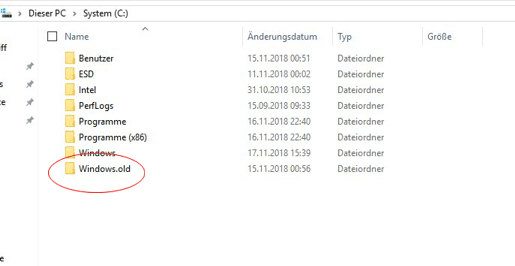
Diesen wollen wir entfernen, aber nur einfach so zu Löschen wäre nicht das richtige. Aber Windows bringt alles mit, was wir dafür brauchen.
Schritt eins: Wir gehen auf dem Desktop auf in der Task-leiste auf den Kreis.
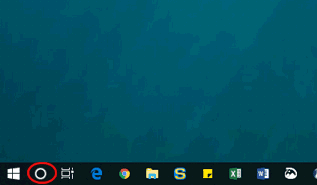
Darauf hin öffnet sich die Desktopsuche. Hier geben wir unten den Suchbegriff: Datenträgerbereinigung ein. Es erscheint gleich im oberen Bereich die Anzeige Datenträgerbereinigung / Desktop-App. Diese Starten wir.
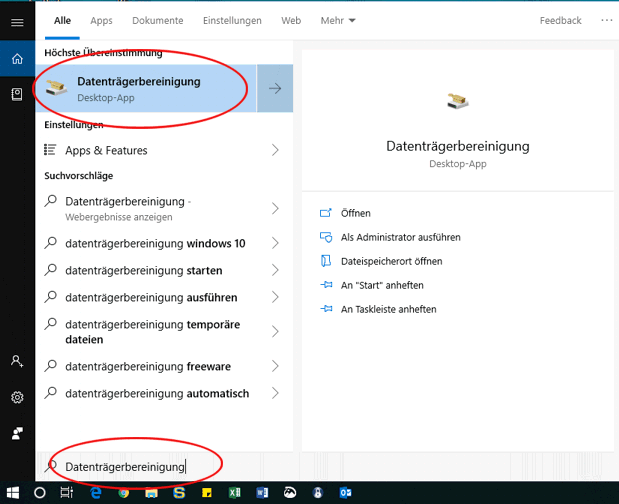
Darauf hin öffnet sich ein Fenster, es sollte darin das Windows Laufwerk C: angezeigt werden. Dieses wird mit OK bestätigt.
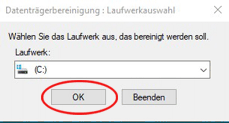
Im sich darauf folgenden Fenster gehen wir auf Systemdaten bereinigen. Mit OK bestätigen.
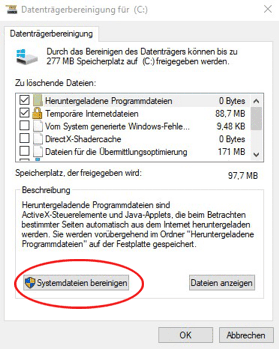
Es erscheint wieder das Bild mit der Laufwerksauswahl, dass wir mit OK bestätigen.
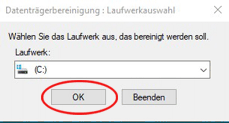
Es öffnet sich wieder ein Fenster, dass dann automatisch startet.
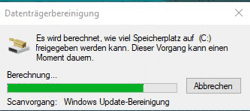
Bei mir bleibt aber der Balken fast zum Schluss immer stehen, und ich breche dann ab und ein Fenster öffnet sich mal wieder . In diesem kann ausgewählt werden, welch Dateien endgültig gelöscht werde. Ich markiere immer alle. Es waren bei der letzten Bereinigung 21,8 GB.
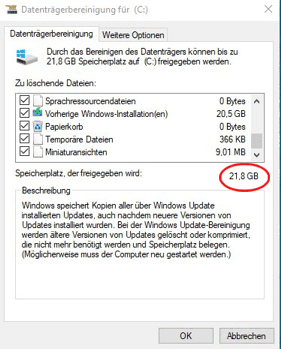
Darauf folgt eine Sicherheitsabfrage, die mit Dateien löschen bestätige.
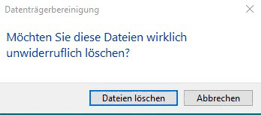
Noch eine Abfrage, Sicherheit geht vor alles!
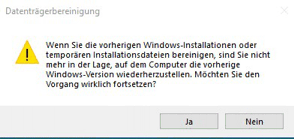
Noch eine Abfrage, Sicherheit geht vor alles!
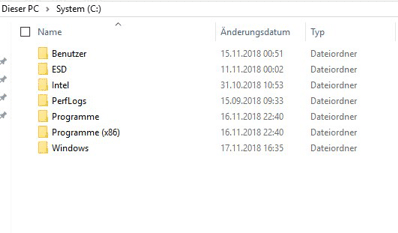
Arbeit erledigt, über 20 GB gelöscht!
Zur Sicherheit führe ich diese Schritte alle nochmal aus.
Um das System immer einigermaßen schlank zu halten, kann diese Bereinigung immer mal wieder durchgeführt werden. Besonders wen es mal wieder eine grössere Menge von Updates gab, oder nach einer Neuinstallation. Aber immer im Vorfeld an eine Sicherung von Windows denken!
